NVIDIA Virtual Audio Device Wave Extensible คืออะไร?
เผยแพร่แล้ว: 2021-10-18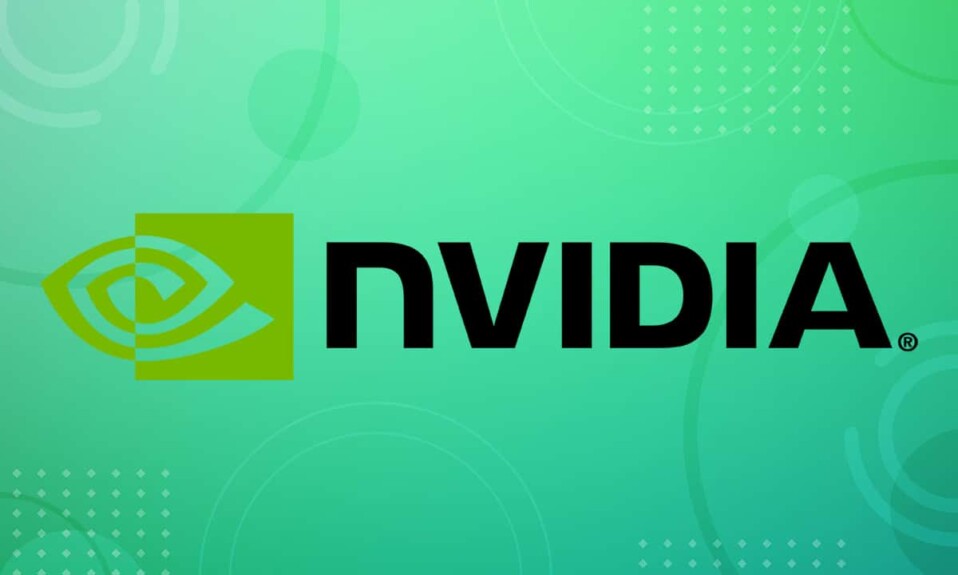
คุณกำลังมองหาข้อมูลที่เป็นประโยชน์เกี่ยวกับอุปกรณ์เสียงเสมือน NVIDIA และการใช้งาน WDM แบบขยายคลื่นได้หรือไม่? ถ้าคำตอบคือใช่แสดงว่าคุณมาถูกที่แล้ว คู่มือนี้จะแนะนำคุณเกี่ยวกับอุปกรณ์เสียงเสมือน NVIDIA การใช้งาน ความสำคัญ กระบวนการถอนการติดตั้ง และวิธีอัปเดตเมื่อจำเป็น ดังนั้นอ่านต่อ!

สารบัญ
- NVIDIA Virtual Audio Device Wave Extensible คืออะไร? มันทำอะไร?
- NVIDIA Shield TV คืออะไร?
- วิธีอัปเดต/ติดตั้งอุปกรณ์เสียงเสมือน NVIDIA ใหม่
- ปิดการใช้งาน NVIDIA WDM
- ฉันควรถอนการติดตั้งอุปกรณ์เสียงเสมือน NVIDIA หรือไม่
NVIDIA Virtual Audio Device Wave Extensible คืออะไร? มันทำอะไร?
อุปกรณ์เสียงเสมือน NVIDIA เป็นส่วนประกอบซอฟต์แวร์ที่ใช้โดย NVIDIA เมื่อคอมพิวเตอร์ของคุณเชื่อมต่อกับลำโพง หรือเมื่อคุณใช้ระบบของคุณกับ โมดูล SHIELD พร้อมลำโพง ผลิตภัณฑ์ที่เชื่อถือได้นี้ลงนามแบบดิจิทัลโดย NVIDIA ยังไม่ได้รับการตอบรับเชิงลบใด ๆ จนถึงขณะนี้ ในทำนองเดียวกัน ไม่มีรายงานการโจมตีของมัลแวร์หรือสแปมบนอุปกรณ์
หน่วยประมวลผลกราฟิก NVIDIA ใช้ไดรเวอร์ซอฟต์แวร์ที่เรียกว่าไดรเวอร์ NVIDIA มันทำหน้าที่เป็นลิงค์สื่อสารระหว่างไดรเวอร์อุปกรณ์และระบบปฏิบัติการ Windows ซอฟต์แวร์นี้จำเป็นสำหรับการทำงานที่เหมาะสมของอุปกรณ์ฮาร์ดแวร์ อย่างไรก็ตาม คุณต้องติดตั้งแพ็คเกจไดรเวอร์ทั้งหมดเพื่อให้ทำงานได้อย่างสมบูรณ์กับระบบปฏิบัติการต่างๆ แพ็คเกจไดรเวอร์ มีขนาดประมาณ 380MB เนื่องจากมีส่วนประกอบหลายอย่าง นอกจากนี้ ซอฟต์แวร์ที่เรียกว่า GeForce Experience ยังให้การตั้งค่าที่สมบูรณ์สำหรับเกมที่ติดตั้งในระบบของคุณ ปรับปรุงประสิทธิภาพและภาพเกมของคุณ ทำให้สมจริงและสนุกสนานยิ่งขึ้น
ฟังก์ชั่นของ WDM ที่ขยายได้ของอุปกรณ์เสียงเสมือน NVIDIA รวมถึง:
- ตรวจสอบ ไดรเวอร์ล่าสุดทางออนไลน์เป็นประจำ
- ติดตั้ง การอัปเดตล่าสุดบนพีซีของคุณเพื่อปรับปรุงลักษณะการทำงานของเกมของคุณพร้อมกับตัวเลือกการออกอากาศ
- ถ่ายโอน อินพุตเสียงของคุณ เช่น เพลงและเสียงไปยังการ์ดวิดีโอ โดยใช้ขั้วต่อ HDMI
หมายเหตุ: ผู้ใช้หลายคนเชื่อว่าสาย HDMI ใช้สำหรับส่งวิดีโอเท่านั้น กระนั้น ในโลกที่ล้ำหน้าทางเทคโนโลยีนี้ สาย HDMI ใช้สำหรับส่งข้อมูลทั้งเสียงและวิดีโอ
เมื่อใดก็ตามที่คุณเชื่อมต่อพอร์ต/สายเคเบิล HDMI เข้ากับโปรเจ็กเตอร์หรืออุปกรณ์อื่นๆ ที่มีเอาต์พุตเสียง เสียงจะถูกโอนโดยอัตโนมัติ ซึ่งค่อนข้างคล้ายกับเมื่อคุณเชื่อมต่อคอนโซลเข้ากับโทรทัศน์ของคุณ นั่นคือ คุณสามารถ เพลิดเพลินกับทั้งเสียงและวิดีโอผ่านพอร์ตเดียว
หากระบบของคุณไม่รองรับส่วนประกอบเสียงเสมือน คุณจะไม่ได้ยินเสียงใดๆ จากพอร์ตเอาต์พุต HDMI นอกจากนี้ หากคุณไม่ต้องการใช้คุณสมบัตินี้ คุณไม่จำเป็นต้องติดตั้งอุปกรณ์เสียงเสมือน NVIDIA (ขยายคลื่นได้) หรือคุณสามารถถอนการติดตั้งจากคอมพิวเตอร์ของคุณ
NVIDIA Shield TV คืออะไร?
NVIDIA Shield TV เป็นหนึ่งใน Android TV ที่ดีที่สุดที่คุณสามารถซื้อได้ในปี 2021 เป็นกล่องสตรีมมิ่งที่มีคุณสมบัติครบถ้วนที่ทำงานร่วมกับซอฟต์แวร์ Android ล่าสุด พลังของโปรเซสเซอร์ที่ต้องการโดย NVIDIA Shield TV ได้รับการติดตั้งโดย NVIDIA รองรับทั้ง Google Assistant และไมโครโฟนในตัวในรีโมท ควบคู่ไปกับคุณสมบัติ 4K Chromecast ทำให้เป็นอุปกรณ์สตรีมมิ่งที่โดดเด่น
- คุณสามารถเพลิดเพลินกับการเล่นเกมโดย เชื่อมต่ออุปกรณ์ Bluetooth กับ NVIDIA Shield TV พร้อมกับ คีย์บอร์ดและเมาส์
- นอกจากนี้ NVIDIA Shield TV ยังรองรับ บริการสตรีมมิ่งออนไลน์มากมาย เช่น YouTube, Netflix, Amazon Prime, Hulu, Spotify และอีกมากมาย
- คุณยังสามารถเพลิดเพลินกับ คอลเลกชันสื่อ ของคุณด้วยแพลตฟอร์มเช่น Plex และ Kodi
- นอกเหนือจาก Google Play Store แล้ว NVIDIA ยังมี ไลบรารีเกม PC อีกด้วย

อ่านเพิ่มเติม: แก้ไข NVIDIA Control Panel ไม่เปิดขึ้น
วิธีอัปเดต/ติดตั้งอุปกรณ์เสียงเสมือน NVIDIA ใหม่
อัพเดทไดรเวอร์
ทำตามขั้นตอนด้านล่างเพื่อทำเช่นนั้น:
1. กดปุ่ม Windows พิมพ์ Device Manager และกด ปุ่ม Enter เพื่อเปิดใช้งาน
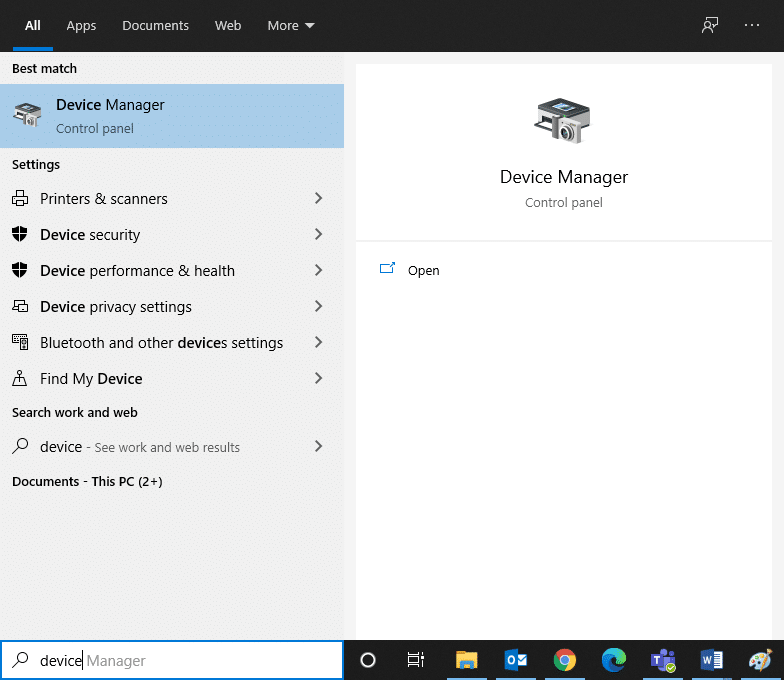
2. ดับเบิลคลิกที่ส่วน Sound, video และ game controller เพื่อขยายดังที่แสดง
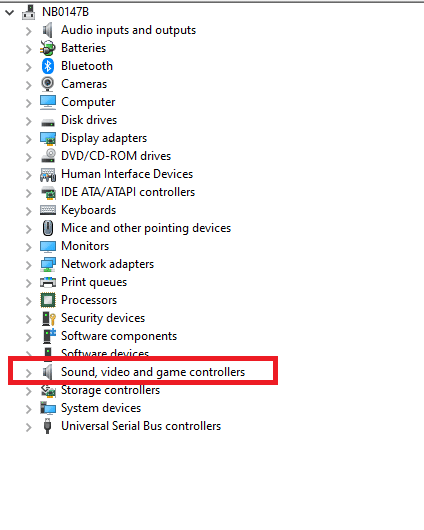
3. ตอนนี้ คลิกขวาที่ NVIDIA Virtual Audio Device (Wave Extensible) (WDM) และคลิกที่ Update driver ตามที่ไฮไลต์ด้านล่าง

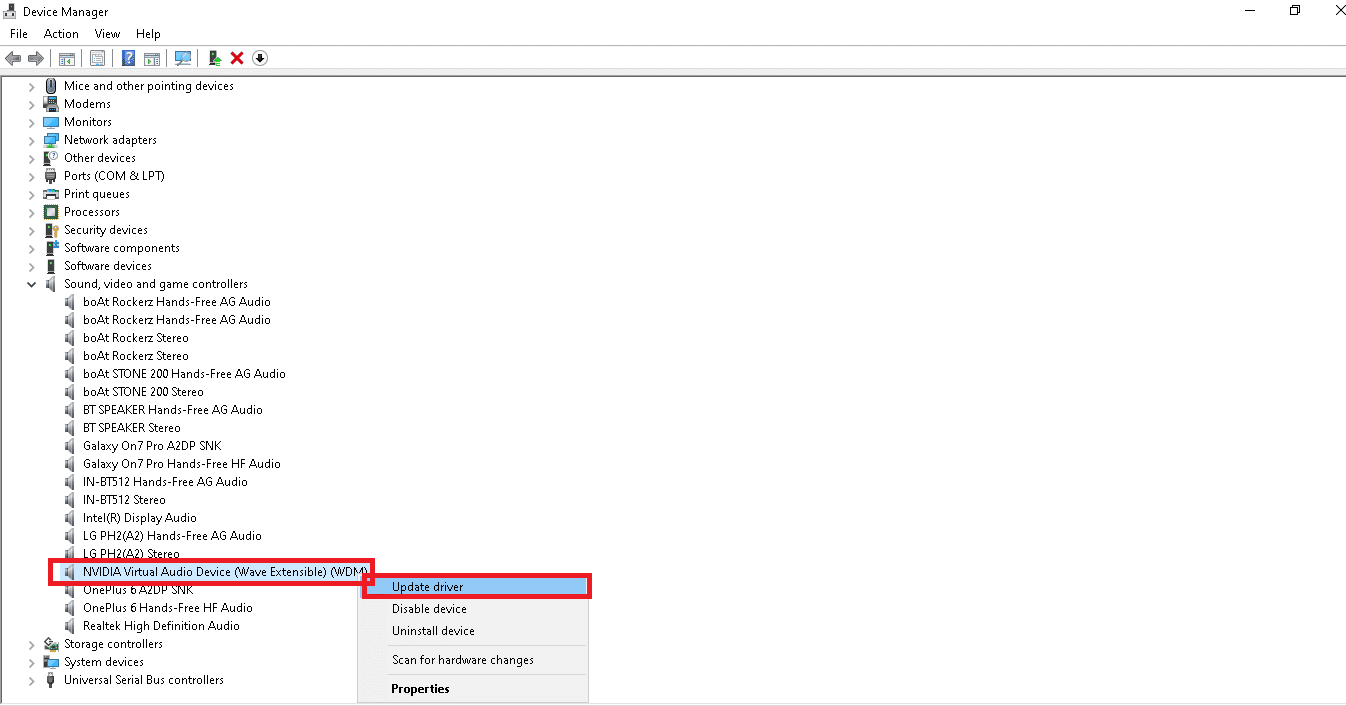
4. คลิก ค้นหาอัตโนมัติสำหรับไดรเวอร์ เพื่อดาวน์โหลดและติดตั้งไดรเวอร์ล่าสุดโดยอัตโนมัติ
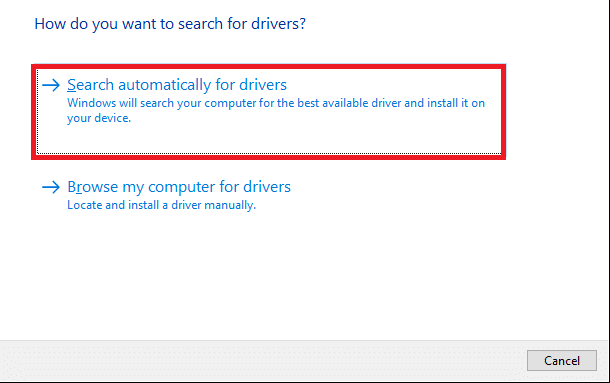
5. หลังจากการติดตั้ง รีสตาร์ทพีซีของคุณ และตรวจสอบว่าไดรเวอร์ NVIDIA ได้รับการอัพเดตหรือไม่
ติดตั้งไดรเวอร์ใหม่
เพียงทำตามขั้นตอนที่กำหนด:
1. เปิด Device Manager และขยาย Sound, video และ game controller เหมือนเดิม
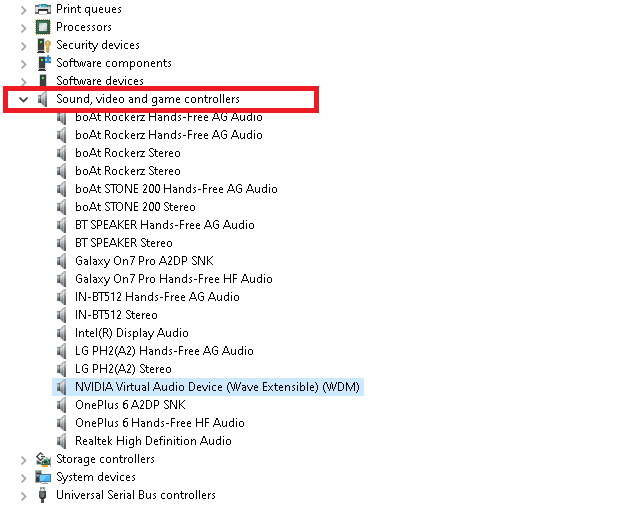
2. ตอนนี้ ให้คลิกขวาที่ NVIDIA Virtual Audio Device (Wave Extensible) (WDM) และเลือก Uninstall device ดังที่แสดง
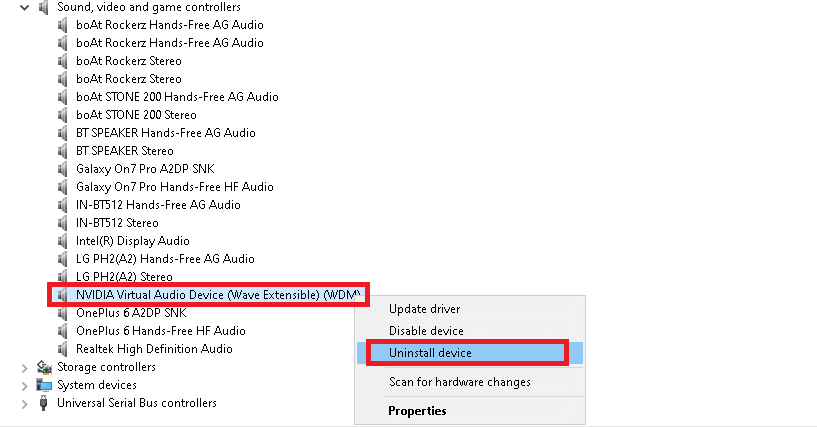
3. ตอนนี้ ให้ทำเครื่องหมายที่ช่อง ลบซอฟต์แวร์ไดรเวอร์สำหรับอุปกรณ์นี้ และยืนยันข้อความเตือนโดยคลิก ถอนการติดตั้ง
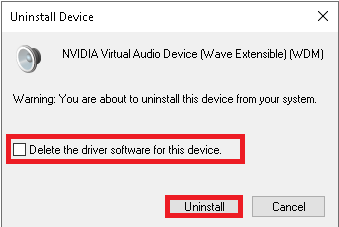
4. เปิดเว็บเบราว์เซอร์ใดก็ได้และไปที่หน้าแรกของ NVIDIA ที่นี่ คลิกที่ DRIVERS จากเมนูด้านบน ดังที่แสดง
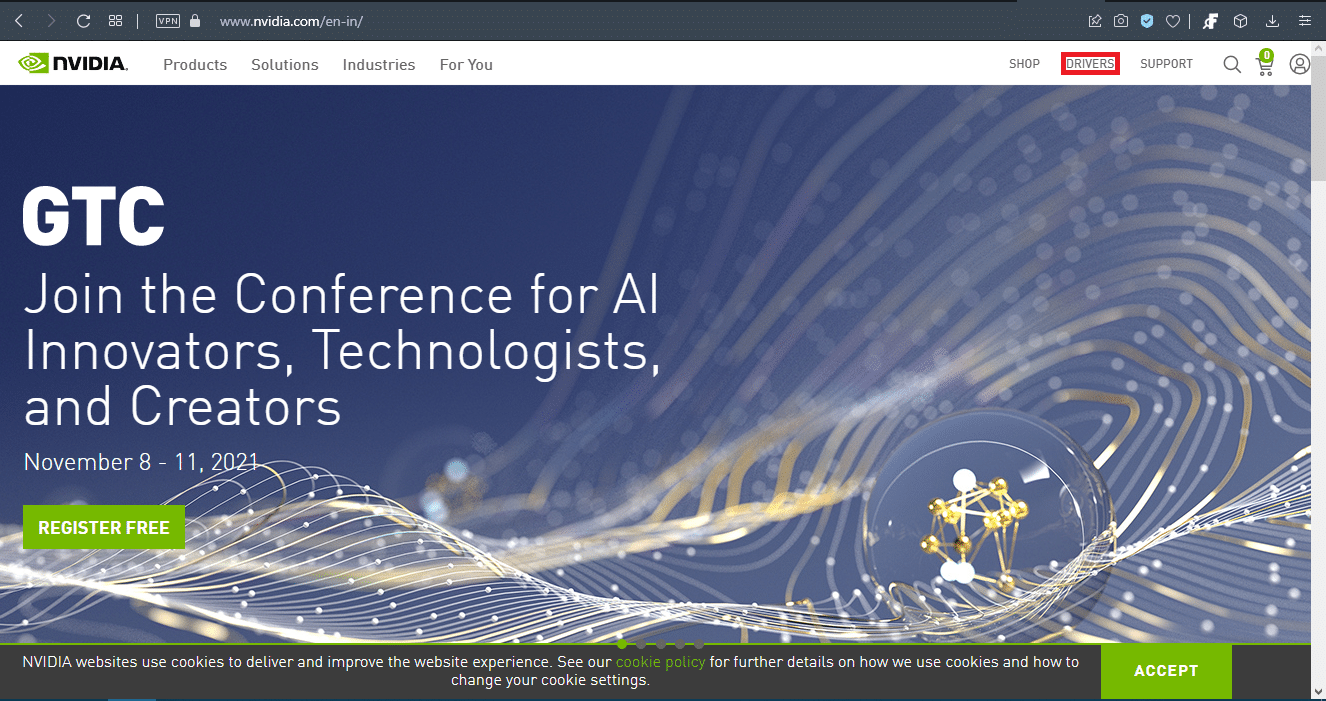
5. ค้นหาและดาวน์โหลดไดรเวอร์ที่เกี่ยวข้องกับเวอร์ชัน Windows บนพีซีของคุณผ่านเว็บไซต์ NVIDIA ดังที่แสดงด้านล่าง

6. เมื่อดาวน์โหลดแล้ว ให้ดับเบิ้ลคลิกที่ ไฟล์ที่ดาวน์โหลด มาและทำตามคำแนะนำเพื่อติดตั้ง
อ่านเพิ่มเติม: วิธีปิดการใช้งานหรือถอนการติดตั้ง NVIDIA GeForce Experience
ปิดการใช้งาน NVIDIA WDM
หากคุณไม่ต้องการถอนการติดตั้งแต่ต้องการหยุดรายการจากบริการเล่นภาพ อ่านด้านล่าง:
1. คลิกขวาที่ไอคอน เสียง จากมุมล่างขวาของหน้าจอ เดสก์ท็อป ของคุณ
![]()
2. ตอนนี้ คลิกที่ เสียง ตามที่ปรากฎในภาพด้านล่าง
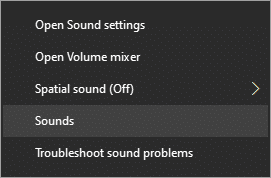
3. ใต้แท็บ Playback ให้คลิกขวาที่ NVIDIA Virtual Audio Device (Wave Extensible) (WDM) แล้วเลือก Disable ตามที่แสดง
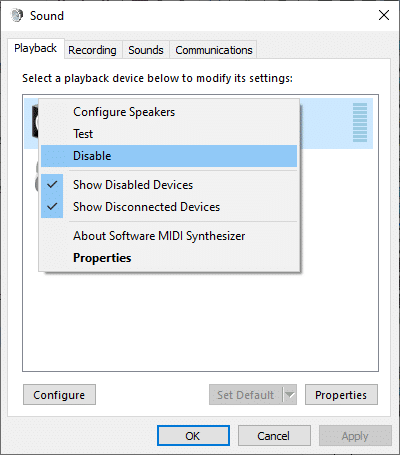
4. คลิกที่ ตกลง เพื่อบันทึกการเปลี่ยนแปลง
ฉันควรถอนการติดตั้งอุปกรณ์เสียงเสมือน NVIDIA หรือไม่
คำตอบสำหรับคำถามนี้ขึ้นอยู่กับวิธีที่คุณใช้คอมพิวเตอร์ของคุณ ต่อไปนี้คือสถานการณ์สองสถานการณ์ที่คุณจะเข้าใจอย่างชัดเจนเกี่ยวกับเรื่องนี้:
กรณีที่ 1: หากพอร์ต HDMI ของการ์ดแสดงผลของคุณทำหน้าที่เป็นตัวเชื่อมการสื่อสารระหว่างคอมพิวเตอร์ของคุณและอุปกรณ์อื่นๆ/ SHIELD TV
ในกรณีนี้ ขอแนะนำให้ปล่อยส่วนประกอบไว้ตามเดิม มันจะไม่สร้างปัญหาใดๆ ในพีซีของคุณ ดังนั้น คุณจะไม่ต้องจัดการกับข้อบกพร่องของมัน อย่างไรก็ตาม ตรวจสอบให้แน่ใจว่าเมื่อคุณเชื่อมต่อพอร์ต HDMI ของการ์ดกราฟิกของคุณเข้ากับจอภาพ คุณควรถอดลำโพงภายนอกออก
หมายเหตุ: หากคุณไม่ดำเนินการนี้ คุณอาจไม่ได้ยินเสียงใดๆ เนื่องจากระบบจะไม่ส่งเสียง
กรณีที่ 2: หากคุณไม่ต้องการเก็บส่วนประกอบเพิ่มเติม/ไม่จำเป็นในคอมพิวเตอร์ของคุณจนกว่าจะขาดไม่ได้
คุณสามารถลบออกจากพีซีได้หากต้องการ คุณสามารถถอนการติดตั้งได้โดยทำตาม ขั้นตอนที่ 1-3 ภายใต้หัวข้อ ติดตั้งไดรเวอร์ ใหม่
ที่แนะนำ:
- hkcmd คืออะไร?
- จะบอกได้อย่างไรว่าการ์ดกราฟิกของคุณกำลังจะตาย
- HKEY_LOCAL_MACHINE คืออะไร?
- วิธีแก้ไข Avast Update Stuck บน Windows 10
เราหวังว่าคุณจะได้เรียนรู้เกี่ยวกับ WDM ของ อุปกรณ์เสียงเสมือนของ NVIDIA ที่ขยายได้ และการใช้งาน นอกจากนี้ คุณไม่ควรประสบปัญหาในการถอนการติดตั้ง อัปเดต หรือติดตั้งอุปกรณ์เสียงเสมือน NVIDIA ใหม่บนพีซี Windows 10 ของคุณ หากคุณมีคำถามหรือข้อเสนอแนะใด ๆ ทิ้งไว้ในส่วนความคิดเห็น
